Mùa đông đã gõ cửa từng quốc gia, từng thành phố trên khắp thế giới. Và hình ảnh tuyết rơi có lẽ đã trở nên quen thuộc với rất nhiều người, trở thành cảnh tượng yêu thích của nhiều người khi ngắm tuyết rơi đầu mùa. Và bạn cũng có thể mang khung cảnh tuyết rơi trắng xóa cho máy tính, với phần mềm DesktopSnowOK.
DesktopSnowOK có dung lượng vô cùng nhỏ chưa tới 120KB sẽ mang tới hiệu ứng tuyết rơi, tạo nên cảnh tượng mùa đông với hàng trăm, hàng nghìn bông tuyết nhỏ trắng xóa ngay trên máy tính. Đặc biệt công cụ còn cung cấp rất nhiều tùy chọn để chỉnh sửa tốc độ tuyết rơi, số lượng tuyết rơi,… Bài viết dưới đây sẽ hướng dẫn bạn đọc cách tạo hiệu ứng tuyết rơi trên máy tính.
- Thay đổi giao diện Windows 10 với theme Giáng Sinh đẹp long lanh
- Christmas Elf: trang trí màn hình Desktop Windows chào đón Giáng sinh
- Cách tạo hiệu ứng tuyết rơi trên Facebook Messenger
Cách dùng DesktopSnowOK tạo hiệu ứng tuyết rơi
Bước 1:
Người dùng tải công cụ DesktopSnowOK theo link dưới đây rồi tiến hành giải nén. Trong thư mục giải nén nhấn vào file cài đặt phần mềm.
- Tải công cụ DesktopSnowOK
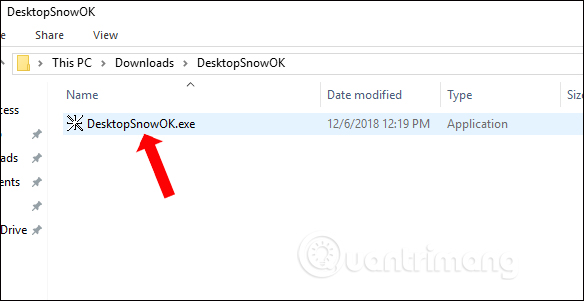
Bước 2:
Phần mềm sẽ khởi chạy ngay sau đó mà không cần phải tiến hành các bước cài đặt như thông thường. Hiệu ứng tuyết rơi ngay lập tức được áp dụng trên máy tính.

Bước 3:
Trong giao diện thiết lập cho công cụ, người dùng sẽ có một số mục để thay đổi cho hiệu ứng tuyết rơi. Trước hết ở bên phải sẽ có tùy chọn để thiết lập khởi động phần mềm.
- Activate/ Deactivate: Kích hoạt hoặc hủy kích hoạt DesktopSnowOK.
- Start with Windows: Khởi chạy công cụ ngay khi máy tính khởi động.
- Only on desktop background: Chỉ hoạt động hiệu ứng trên màn hình desktop mà không làm việc với những màn hình khác.
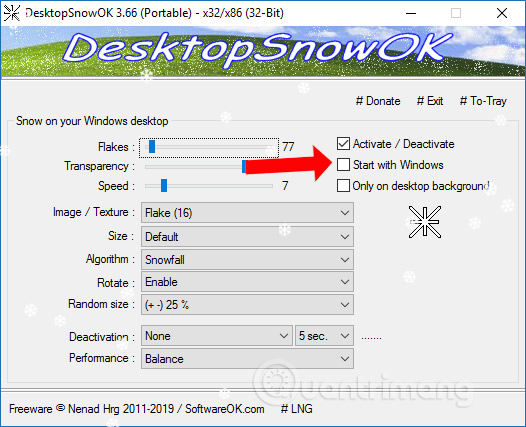
Tiếp tục tại phần Snow on your Desktop, người dùng sẽ điều chỉnh hiệu ứng tuyết rơi.
- Flakes: Tăng giảm số lượng bông tuyết trên màn hình.
- Transparency: Điều chỉnh độ trong suốt của bông tuyết khi rơi trên màn hình, phụ thuộc vào hình nền máy tính sử dụng nhiều màu sắc hay hình nền đơn giản.
- Speed: Điều chỉnh tốc độ rơi của bông tuyết, nhanh hoặc chậm.
- Image/ Texture: Lựa chọn các kiểu dáng cho bông tuyết với Flake (1) là kiểu bông tuyết có hình dạng nhỏ nhất, Flake (48) là kiểu bông tuyết lớn nhất, Flake (16) kiểu bông tuyết mặc định. Đặc biệt với Flake in Glass (24) sẽ là những bông tuyết được bọc trong những quả bong bóng.
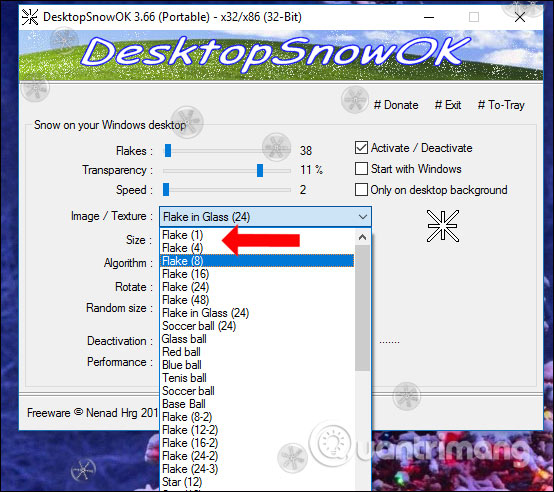
Ngoài hiệu ứng bông tuyết thì công cụ DesktopSnowOK còn mang tới rất nhiều kiểu hiệu ứng khác như hiệu bong bóng (Glass ball), hiệu ứng hoa với các màu khác nhau (Flower), hiệu ứng lá rơi (Leaf),…
Bên dưới sẽ là các tùy chọn chỉnh kích thước cho các hiệu ứng trên máy tính. Tùy theo kiểu họa tiết hiệu ứng bạn chọn là gì mà tùy chỉnh hiệu ứng sao cho phù hợp.
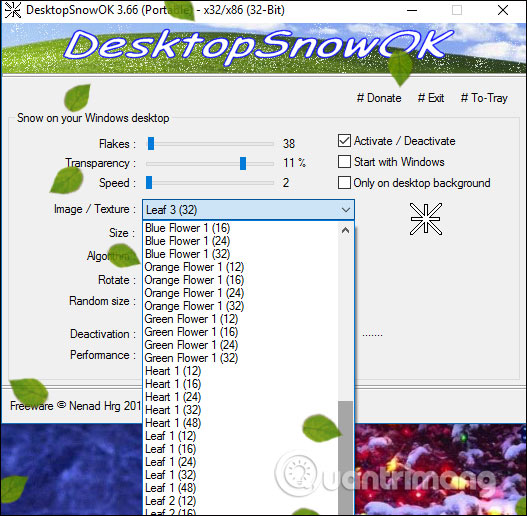
Bước 4:
Để chỉnh sửa DesktopSnowOK, người dùng chỉ cần mở khay hệ thống và click đúp chuột vào biểu tượng công cụ, hoặc click chuột phải chọn DesktopSnowOK. Tại đây cũng có menu bật, tắt hiệu ứng hoặc thoát công cụ hoàn toàn.
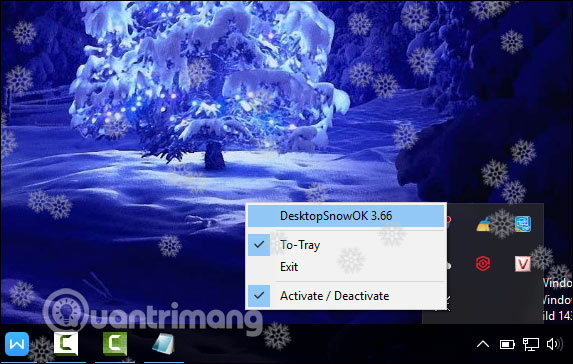
Ngoài ra để tăng thêm không khí Giáng sinh cho máy tính, người dùng cũng có thể sử dụng các bộ hình nền Giáng sinh theo link dưới đây.
- Thay đổi giao diện Windows 10 với theme Giáng Sinh đẹp long lanh
- Những hình nền Giáng sinh đẹp long lanh cho máy tính

Công cụ DesktopSnowOK có thể cài đặt từ Windows XP tới Windows 10 do không chiếm quá nhiều dung lượng máy tính, cũng như tài nguyên hệ thống. Chúng ta có thể điều chỉnh hiệu ứng để phù hợp theo nhu cầu. Những bông tuyết trắng với hình nền Giáng sinh đầy màu sắc sẽ mang tới không khi lễ hội ngay trên máy tính của bạn.
Hướng dẫn tạo hiệu ứng tuyết rơi trên desktop
Xem thêm:
- Tạo hiệu ứng tuyết rơi trên thanh Taskbar Windows
- Tạo hiệu ứng tuyết rơi khi di chuyển chuột trên Windows
- 14 bước đơn giản tạo hiệu ứng tuyết rơi cho bức ảnh
Chúc các bạn thực hiện thành công!
 Công nghệ
Công nghệ  AI
AI  Windows
Windows  iPhone
iPhone  Android
Android  Học IT
Học IT  Download
Download  Tiện ích
Tiện ích  Khoa học
Khoa học  Game
Game  Làng CN
Làng CN  Ứng dụng
Ứng dụng 






 Thương mại Điện tử
Thương mại Điện tử  Nhạc, phim, truyện online
Nhạc, phim, truyện online  Phần mềm học tập
Phần mềm học tập 









 Linux
Linux  Đồng hồ thông minh
Đồng hồ thông minh  macOS
macOS  Chụp ảnh - Quay phim
Chụp ảnh - Quay phim  Thủ thuật SEO
Thủ thuật SEO  Phần cứng
Phần cứng  Kiến thức cơ bản
Kiến thức cơ bản  Lập trình
Lập trình  Dịch vụ công trực tuyến
Dịch vụ công trực tuyến  Dịch vụ nhà mạng
Dịch vụ nhà mạng  Quiz công nghệ
Quiz công nghệ  Microsoft Word 2016
Microsoft Word 2016  Microsoft Word 2013
Microsoft Word 2013  Microsoft Word 2007
Microsoft Word 2007  Microsoft Excel 2019
Microsoft Excel 2019  Microsoft Excel 2016
Microsoft Excel 2016  Microsoft PowerPoint 2019
Microsoft PowerPoint 2019  Google Sheets
Google Sheets  Học Photoshop
Học Photoshop  Lập trình Scratch
Lập trình Scratch  Bootstrap
Bootstrap  Năng suất
Năng suất  Game - Trò chơi
Game - Trò chơi  Hệ thống
Hệ thống  Thiết kế & Đồ họa
Thiết kế & Đồ họa  Internet
Internet  Bảo mật, Antivirus
Bảo mật, Antivirus  Doanh nghiệp
Doanh nghiệp  Ảnh & Video
Ảnh & Video  Giải trí & Âm nhạc
Giải trí & Âm nhạc  Mạng xã hội
Mạng xã hội  Lập trình
Lập trình  Giáo dục - Học tập
Giáo dục - Học tập  Lối sống
Lối sống  Tài chính & Mua sắm
Tài chính & Mua sắm  AI Trí tuệ nhân tạo
AI Trí tuệ nhân tạo  ChatGPT
ChatGPT  Gemini
Gemini  Điện máy
Điện máy  Tivi
Tivi  Tủ lạnh
Tủ lạnh  Điều hòa
Điều hòa  Máy giặt
Máy giặt  Cuộc sống
Cuộc sống  TOP
TOP  Kỹ năng
Kỹ năng  Món ngon mỗi ngày
Món ngon mỗi ngày  Nuôi dạy con
Nuôi dạy con  Mẹo vặt
Mẹo vặt  Phim ảnh, Truyện
Phim ảnh, Truyện  Làm đẹp
Làm đẹp  DIY - Handmade
DIY - Handmade  Du lịch
Du lịch  Quà tặng
Quà tặng  Giải trí
Giải trí  Là gì?
Là gì?  Nhà đẹp
Nhà đẹp  Giáng sinh - Noel
Giáng sinh - Noel  Hướng dẫn
Hướng dẫn  Ô tô, Xe máy
Ô tô, Xe máy  Tấn công mạng
Tấn công mạng  Chuyện công nghệ
Chuyện công nghệ  Công nghệ mới
Công nghệ mới  Trí tuệ Thiên tài
Trí tuệ Thiên tài